
Windows 10 автоматично завантажує та встановлює оновлення, коли вони стануть доступними. Щоб зупинити це, ви можете "призупинити" оновлення до 35 днів за декілька кліків, навіть на дому Windows 10. Ось що вам потрібно знати про призупинення оновлення Windows.
Як призупинити оновлення до 35 днів
По-перше, запустіть екран налаштувань. Ви можете відкрити меню "Пуск" та натисніть значок "Налаштування" або натисніть Windows + i, щоб відкрити його.
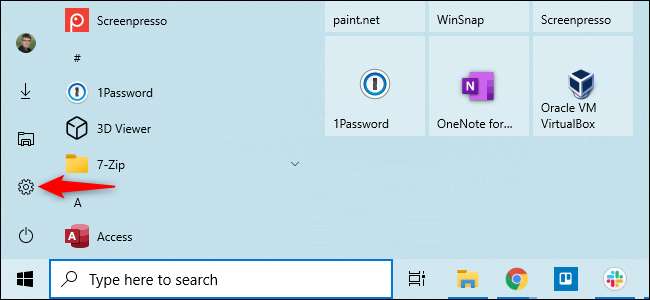
Перейдіть до Налаштування та GT; Оновлення & amp; Безпека та GT; Windows Update.
Натисніть кнопку "Пауза оновлень протягом 7 днів" тут. Windows не буде автоматично завантажувати або встановлювати оновлення протягом наступних 7 днів.
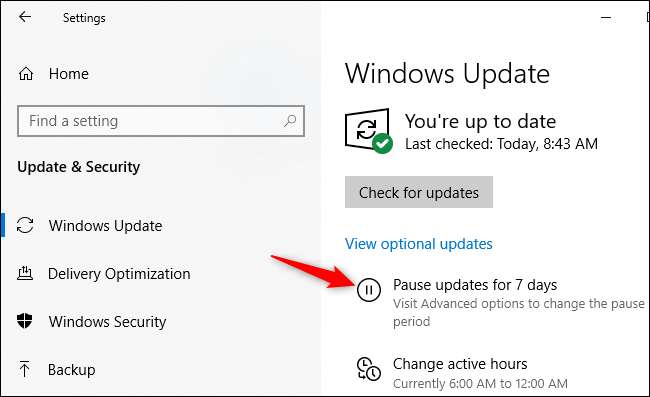
Ви можете знову натиснути кнопку "Призупинити оновлення протягом 7 днів", щоб додати більше часу до періоду паузи. Коли ви досягаєте 35 днів, варіант буде сірим, це максимум.
Примітка: Коли закінчиться термін дії паузи, Windows Update буде автоматично завантажуватись та встановлює будь-які доступні оновлення, перш ніж він дозволить вам знову призупинити.

Як призупинити оновлення до певної дати
Ви можете призупинити оновлення до певної дати. На екрані налаштувань Windows Update натисніть "Додаткові параметри".
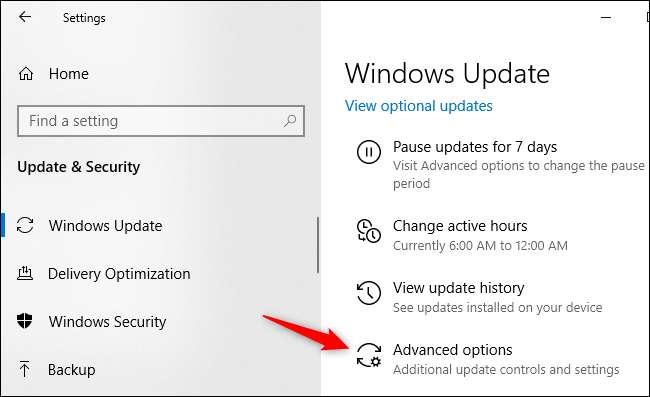
Прокрутіть вниз до розділу Оновлення паузи. Клацніть поле "Вибрати дату" та виберіть дату, яку потрібно відновити оновлення Windows.
Прокрутіть вниз у цьому списку, і ви можете вибрати дату до 35 днів у майбутньому.
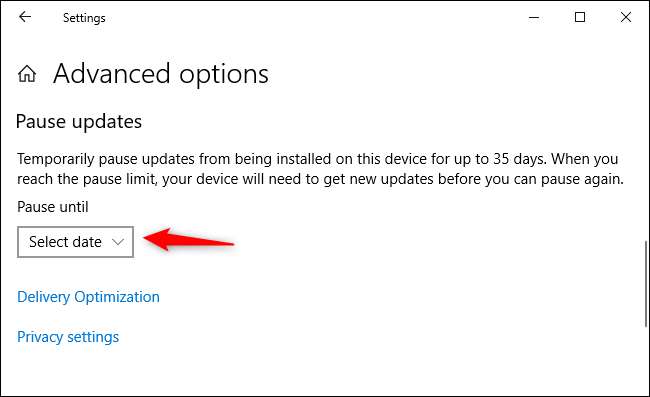
Примітка: Коли з'являється дата, Windows автоматично завантажується та встановлює будь-які доступні оновлення, перш ніж дозволити вам знову оновити оновлення.
Як уникнути великих оновлень
Сучасні версії Windows 10 дають вам Більше контролю над цими одночасними оновленнями Microsoft Releases.
Windows більше не буде автоматично завантажуватись та встановлювати ці оновлення. Коли вони доступні, вам буде надано їх як опцію на екрані оновлення Windows. Просто натисніть кнопку "Завантажити та встановіть", і він не буде встановлений на вашому ПК.
Примітка: Windows Update може в кінцевому підсумку встановлювати ці оновлення автоматично, наприклад, якщо ваша поточна версія Windows 10 наближається до кінця свого періоду підтримки, і ваш ПК повинен оновити, щоб продовжувати отримувати оновлення безпеки.
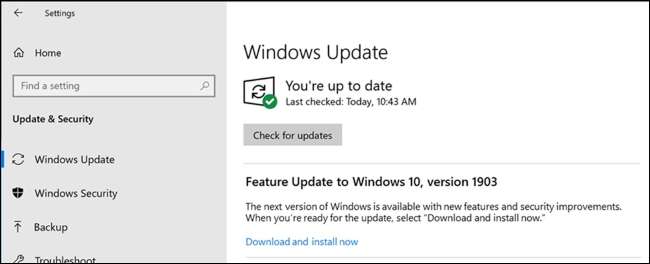
Пов'язані: Microsoft відмовляється від постійних примусових оновлень Windows 10
Як призупинити оновлення довше
Ви також можете отримати більше контролю над оновленнями позначення ваших зв'язків як "домірний". Цей параметр призначений для з'єднань, де у вас є обмежена допомога завантаження даних.
Щоб позначити підключення, як доміт, голова до налаштувань та GT; Мережа & amp; Інтернет. Виберіть "Wi-Fi" для бездротового з'єднання або "Ethernet" для дротового з'єднання. Натисніть назву мережі та активуйте параметр "Встановити підключення".
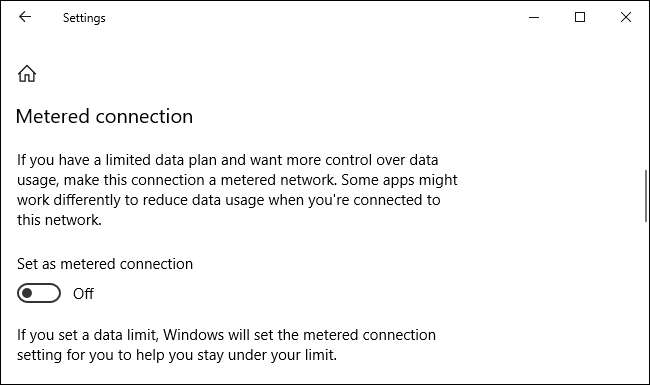
Для забезпечення Windows не буде автоматично завантажувати оновлення на вимірюваному підключенні, голова до налаштувань та GT; Оновлення & amp; Безпека та GT; Windows Update. Натисніть опцію "Додаткові параметри" та переконайтеся, що "Завантажте оновлення над дозуваними з'єднаннями (можуть застосовуватися додаткові витрати)" встановлено значення "вимкнено".
Примітка: Windows Update буде автоматично завантажувати оновлення на безмежні з'єднання. Наприклад, якщо ви підключаєте ноутбук до іншої мережі Wi-Fi, яка не позначена як вимірювана мережа у Windows, оновлення буде негайно відновити.
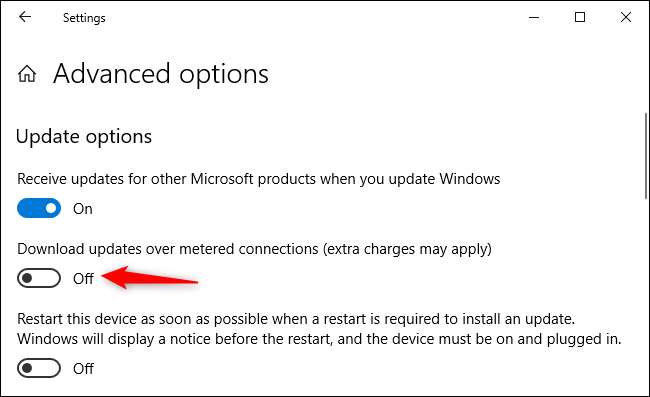
Пов'язані: Як, коли, і чому встановити з'єднання, яке вимірюється на Windows 10
Використовуйте групову політику для більшого контролю
Для підприємств, які хочуть більше контролювати оновлення, Microsoft пропонує різноманітні параметри "Windows Update для бізнесу", які можуть бути налаштовані як у груповій політиці, або через політику MDM.
Ці політики вимагають професійного, підприємства або освіти версії Windows 10. Це не буде працювати з стандартним програмним забезпеченням Windows 10 на більшості комп'ютерів.
Однак ви можете змінити ці налаштування через редактор місцевої групи на Professional PC, і ви можете Купуйте Професійне оновлення Windows 10 від Microsoft Для доступу до групової політики та інших функцій, як Шифрування диска BitLocker . Отже, якщо вам зручно з груповою політикою та готові платити додатково для Windows 10 Professional, ці варіанти доступні для домашніх користувачів.
У груповій політиці ці параметри розташовані на конфігурації комп'ютера та GT; Адміністративні шаблони та GT; Компоненти Windows & GT; Windows Update & GT; Windows Update для бізнесу.
Щоб отримати додаткові відомості про налаштування цих налаштувань, перевірте Офіційний конфігурація Windows Update для ділової документації .
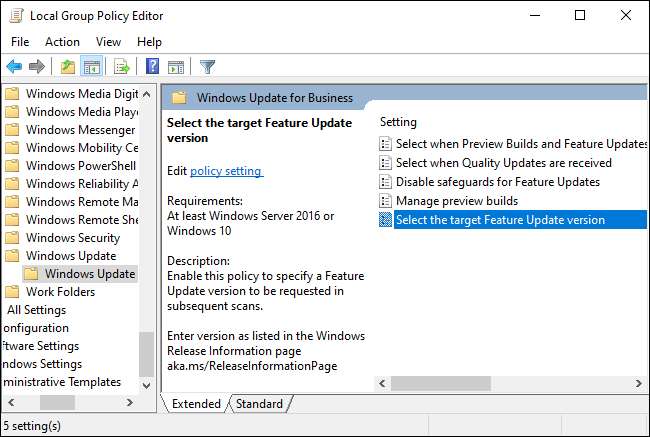
Пов'язані: Як оновити з Windows 10 додому до Windows 10 Professional
Бути обов'язково Встановіть активні години Таким чином, Windows 10 не перезапускається для оновлень у поганому часі. Ви можете "призупинити" перезапустити для оновлень протягом годин, як правило, використовуючи ваш ПК, запобігаючи оновленню Windows у використанні комп'ютера.
Пов'язані: Як встановити "активні години", тому Windows 10 не перезавантажується в поганому часі







